Cómo acceder a la consola de Windows 10: Una guía paso a paso
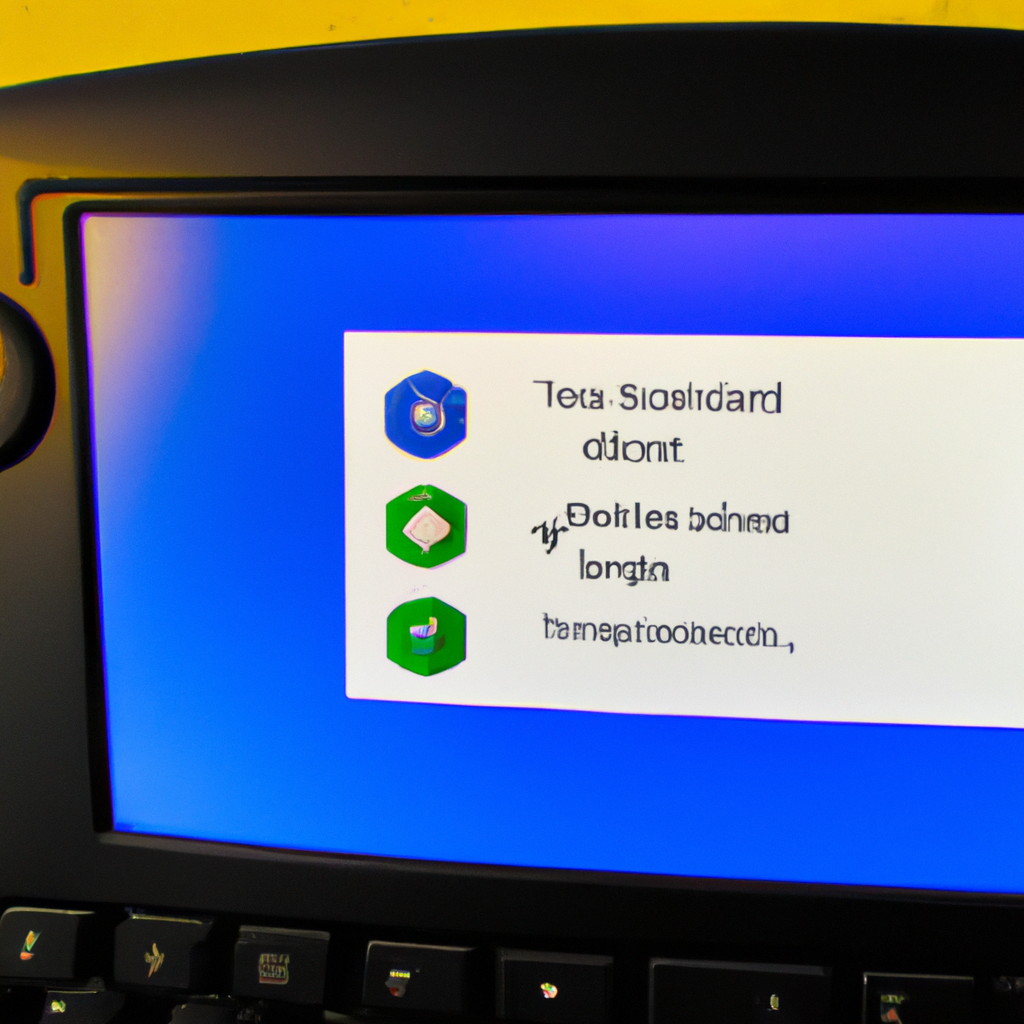
La consola de Windows 10 es una herramienta sumamente útil para los usuarios avanzados. Esta consola permite realizar una amplia variedad de tareas y configuraciones, desde crear carpetas y archivos hasta el control de los servicios y procesos. Aquí te explicamos paso a paso cómo acceder a la consola en Windows 10 para que puedas sacar el máximo provecho a tu sistema operativo.
En primer lugar, debes abrir el menú de Inicio. Para ello, presiona la tecla de Windows en tu teclado o haz clic en el icono de color verde ubicado en la parte inferior izquierda de la pantalla. Se desplegará un menú con todas las aplicaciones instaladas en tu computadora.
Luego, haz clic en el campo de búsqueda y escribe cmd. Se abrirá una lista de resultados donde deberás hacer clic en el ítem que dice “Símbolo del sistema”. Esto abrirá la consola de Windows 10, lista para usar.
Para terminar, ingresa el comando cd seguido de la ubicación de la carpeta a la que quieres acceder. Por ejemplo, si quieres entrar en la carpeta “Mis documentos”, debes escribir cd C:\Usuarios\TuNombre\Mis documentos en la consola.
Ahora que sabes cómo acceder a la consola de Windows 10, podrás hacer un gran número de cosas con tu sistema operativo. Aprovecha esta útil herramienta para sacarle mucho provecho a tu ordenador.
Abrir el CMD en Windows 10 con el teclado: una guía paso a paso
Abrir el símbolo del sistema (CMD) en Windows 10 con el teclado es una tarea sencilla de realizar. Esta guía lo guiará paso a paso para que pueda abrir el CMD en su sistema operativo Windows 10 sin usar el mouse. Antes de comenzar, asegúrese de que tiene todos los derechos y privilegios de administrador para abrir el CMD.
El primer paso para abrir el CMD en Windows 10 es presionar la tecla Windows + R. Esto abrirá la ventana de ejecutar. En la ventana de ejecutar, escriba cmd y luego presione la tecla Enter. Esto abrirá una nueva ventana de símbolo del sistema. Para ejecutar CMD como administrador, debe escribir cmd en la ventana de ejecutar y luego presionar la tecla Ctrl + Shift + Enter. Esto le pedirá que ingrese su contraseña para iniciar sesión. Después de ingresar su nombre de usuario y contraseña, el CMD se abrirá como administrador.
Otra forma de abrir el CMD en Windows 10 es presionando la tecla Windows + X. Esto abrirá un menú de acceso rápido. En el menú de acceso rápido, haga clic en Símbolo del sistema (Administrador) para abrir el CMD como administrador. Si desea ejecutar el CMD como un usuario normal, haga clic en Símbolo del sistema en el menú de acceso rápido.
Además, el CMD también se puede abrir desde el menú Inicio. Haga clic en el botón Inicio y escriba cmd en el cuadro de búsqueda. Esto le mostrará una lista de resultados. Seleccione el Símbolo del sistema para abrir el CMD. Si desea ejecutar el CMD como administrador, debe hacer clic derecho en el Símbolo del sistema y seleccionar Ejecutar como administrador.
Ahora que sabe cómo abrir el CMD en Windows 10 con el teclado, puede realizar tareas avanzadas en su sistema. Esto le ayudará a solucionar muchos problemas y realizar tareas más rápido que usando el mouse. ¡Así que prepárate y aprovecha la potencia de tu teclado para abrir el CMD en Windows 10!